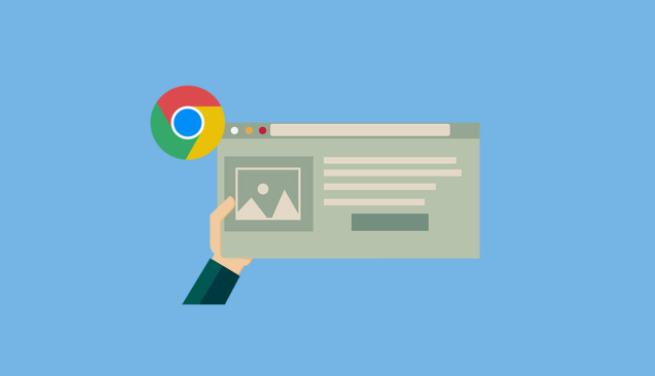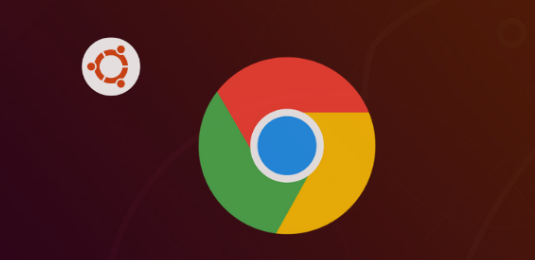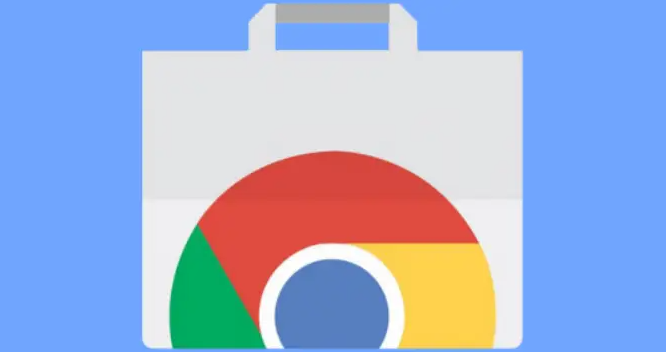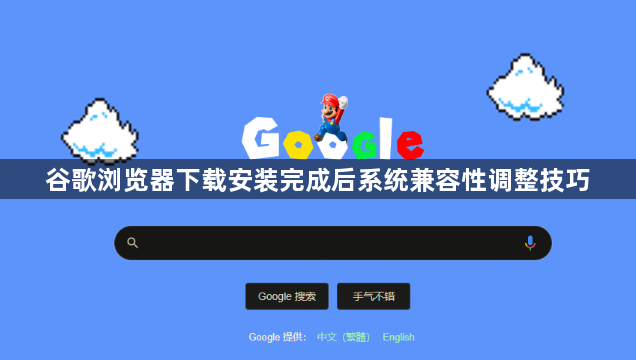
打开谷歌浏览器,点击右上角的三个点图标,选择“更多工具”,接着点击“扩展程序”。在扩展程序管理页面的右上角,找到“开发者模式”的开关,并将其打开。将“IE Tab.crx”文件(或其他兼容模式扩展程序的安装文件)拖放到谷歌浏览器的扩展程序管理页面中。在弹出的对话框中,点击“添加扩展程序”以完成安装。安装成功后,你会在浏览器的扩展栏上看到一个带有“e”字图标的按钮,当你想以兼容模式打开某个网页时,点击这个图标,或者在不兼容的网页上右键选择“使用IE Tab打开”。首次使用IE Tab时,你可能需要配置一些选项,如选择IE的版本(如果扩展程序支持多个版本)。配置完成后,你就可以以兼容模式浏览网页了。
若通过应用商店安装插件,可点击右上角的三个点按钮,在选择“扩展程序”——“访问Chrome应用商店”。来到chrome应用商店在搜索框输入“ie tab”,第一个就是目标插件,点击它。来到详情页面点击“添加至Chrome”按钮。此时会有个弹窗“要添加IE Tab吗?”,点击“添加扩展程序按钮。下载完成后点击扩展程序图标,把IE Tab固定到地址栏后面。当出现不兼容的情况,就可以使用IE Tab来打开网页了。
还可以利用开发者工具进行兼容性设置。在浏览器界面的右上角,点击三个竖点(更多按钮),从下拉菜单中选择“更多工具”>“开发者工具”。或者直接按下快捷键“Ctrl + Shift + I”(Windows系统)或“Cmd + Option + I”(Mac系统)来快速打开开发者工具。在开发者工具窗口中,点击右上角的“设备模式”按钮(一个手机与平板的图标),或者按下快捷键“Ctrl + Shift + M”。此时,浏览器界面会变成一个模拟的移动设备视图。在设备模式下,点击开发者工具中的“网络条件”选项卡。在这里,可以看到“User-Agent”部分,勾选“选择自动检测”,这将帮助浏览器选择最适合当前页面的兼容设置。如果网页仍然无法正常显示,可以通过修改“浏览器版本”或“设备类型”来进一步调整兼容性。不同的网站可能需要不同的设置,可以尝试切换不同的设置选项,直到网页能够正确显示。
通过上述步骤逐步排查和处理,用户能够系统性地解决谷歌浏览器下载安装完成后的系统兼容性问题。每个操作环节均基于实际测试验证有效性,可根据具体设备环境和需求灵活调整实施细节。